PEUGEOT 4008 2015 Kezelési útmutató (in Hungarian)
Manufacturer: PEUGEOT, Model Year: 2015, Model line: 4008, Model: PEUGEOT 4008 2015Pages: 368, PDF Size: 12.31 MB
Page 261 of 368
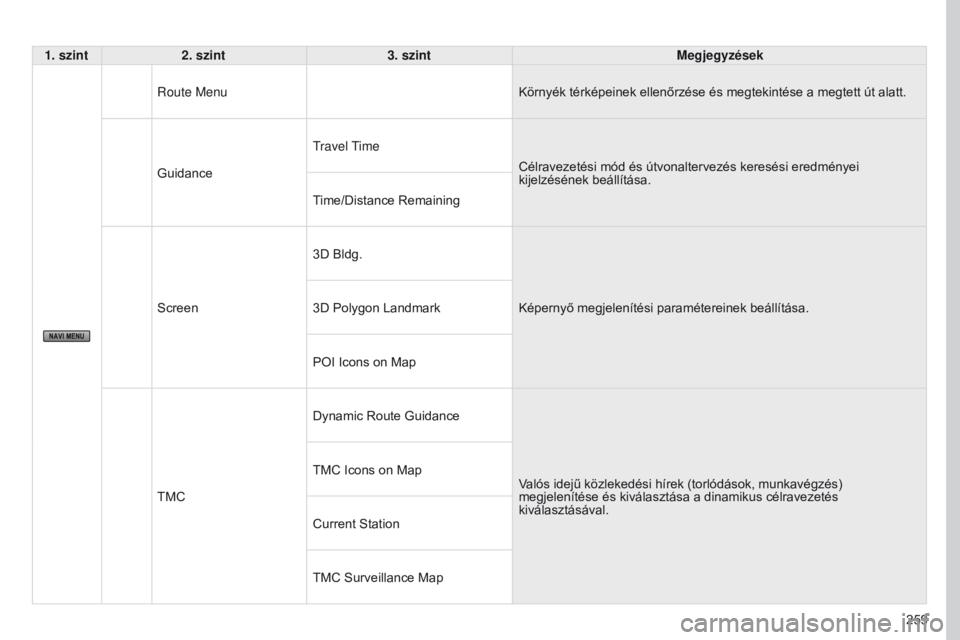
259
4008_HU_CHAP10B_MITSU6_ED01-2016
1. szint2. szint 3. szint Megjegyzések
Route Menu Környék térképeinek ellenőrzése és megtekintése a megtett út alatt.
Guidance
travel
t
imeCélravezetési mód és útvonaltervezés keresési eredményei
kijelzésének beállítása.
T
ime/Distance Remaining
Screen 3D Bldg.
Képernyő megjelenítési paramétereinek beállítása.
3D Polygon Landmark
POI Icons on Map
TMC Dynamic Route Guidance
Valós idejű közlekedési hírek (torlódások, munkavégzés)
megjelenítése és kiválasztása a dinamikus célravezetés
kiválasztásával.
TMC Icons on Map
Current Station
TMC Surveillance Map
Page 262 of 368
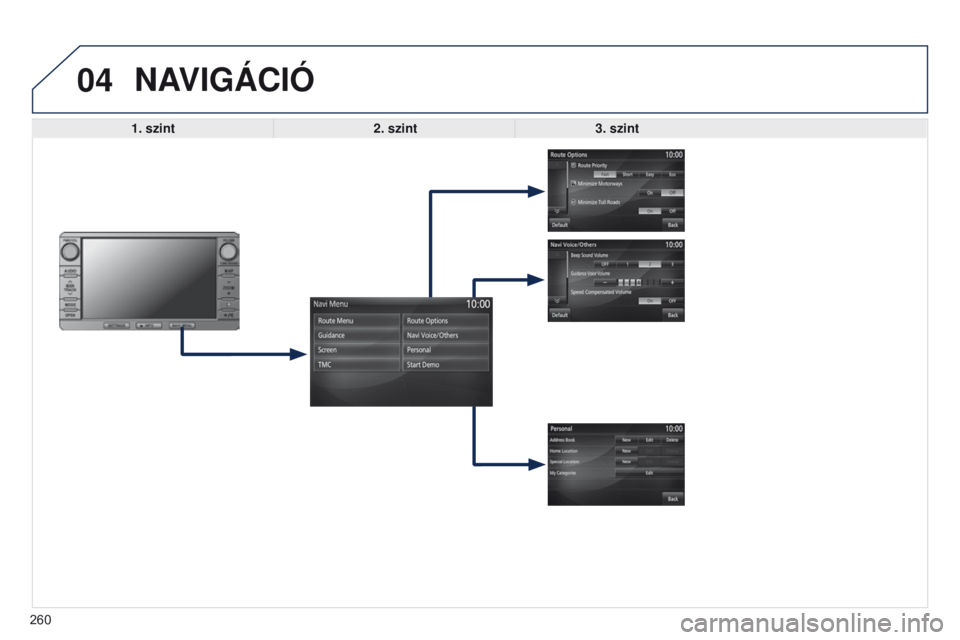
04
260
4008_HU_CHAP10B_MITSU6_ED01-2016
NAVIGÁCIÓ
1. szint2. szint3. szint
Page 263 of 368
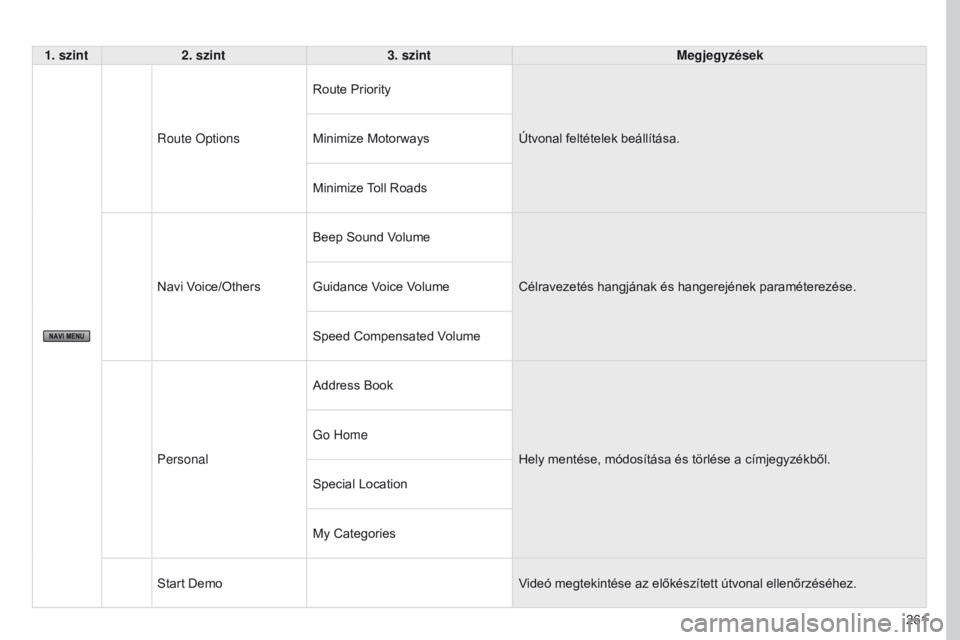
261
4008_HU_CHAP10B_MITSU6_ED01-2016
1. szint2. szint 3. szint Megjegyzések
Route Options Route Priority
Útvonal feltételek beállítása.
Minimize Motorways
Minimize Toll Roads
Navi Voice/Others Beep Sound Volume
Célravezetés hangjának és hangerejének paraméterezése.
Guidance Voice Volume
Speed Compensated Volume
Personal Address Book
Hely mentése, módosítása és törlése a címjegyzékből.
g
o Home
Special Location
My Categories
Start Demo Videó megtekintése az előkészített útvonal ellenőrzéséhez.
Page 264 of 368
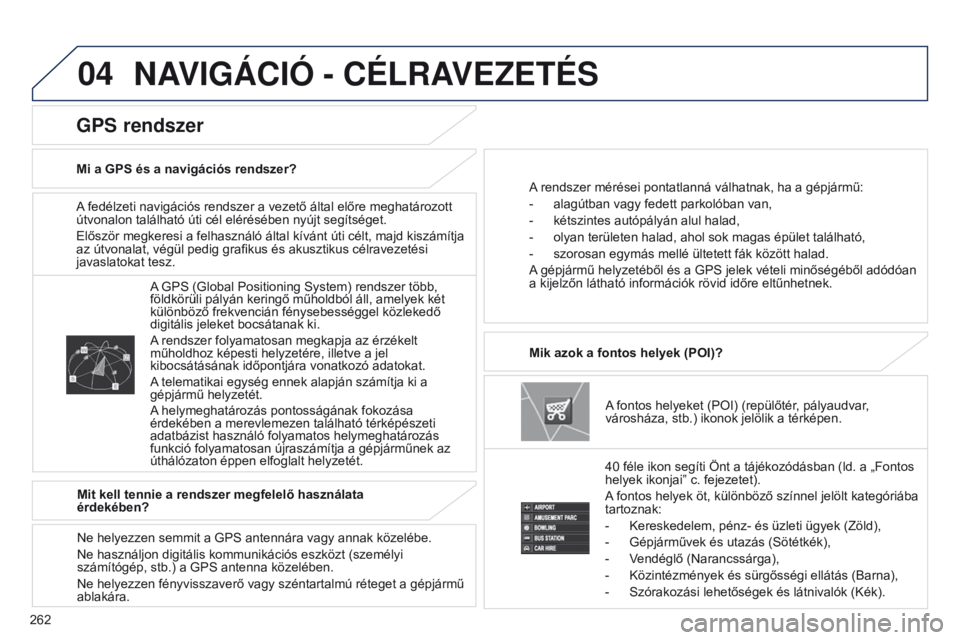
04
262
4008_HU_CHAP10B_MITSU6_ED01-2016
A fedélzeti navigációs rendszer a vezető által előre meghatározott
útvonalon található úti cél elérésében nyújt segítséget.
Először megkeresi a felhasználó által kívánt úti célt, majd kiszámítja
az útvonalat, végül pedig grafikus és akusztikus célravezetési
javaslatokat tesz.A fontos helyeket (POI) (repülőtér, pályaudvar,
városháza, stb.) ikonok jelölik a térképen.
Mik azok a fontos helyek (POI)?
40
féle ikon segíti Önt a tájékozódásban (ld. a „Fontos
helyek ikonjai” c. fejezetet).
A fontos helyek öt, különböző színnel jelölt kategóriába
tartoznak:
-
Kereskedelem, pénz- és üzleti ügyek (Zöld),
-
Gépjárművek és utazás (Sötétkék),
-
V
endéglő (Narancssárga),
-
Közintézmények és sürgősségi ellátás (Barna),
-
Szórakozási lehetőségek és látnivalók (Kék).
A
GPS (Global Positioning System) rendszer több,
földkörüli pályán keringő műholdból áll, amelyek két
különböző frekvencián fénysebességgel közlekedő
digitális jeleket bocsátanak ki.
A rendszer folyamatosan megkapja az érzékelt
műholdhoz képesti helyzetére, illetve a jel
kibocsátásának időpontjára vonatkozó adatokat.
A telematikai egység ennek alapján számítja ki a
gépjármű helyzetét.
A helymeghatározás pontosságának fokozása
érdekében a merevlemezen található térképészeti
adatbázist használó folyamatos helymeghatározás
funkció folyamatosan újraszámítja a gépjárműnek az
úthálózaton éppen elfoglalt helyzetét.
GPS rendszer
Mi a GPS és a navigációs rendszer?
A rendszer mérései pontatlanná válhatnak, ha a gépjármű:
-
alagútban vagy fedett parkolóban van,
-
kétszintes autópályán alul halad,
-
olyan területen halad, ahol sok magas épület található,
-
szorosan egymás mellé ültetett fák között halad.
A
gépjármű helyzetéből és a GPS jelek vételi minőségéből adódóan
a kijelzőn látható információk rövid időre eltűnhetnek.
Mit kell tennie a rendszer megfelelő használata
érdekében?
Ne helyezzen semmit a GPS antennára vagy annak közelébe.
Ne használjon digitális kommunikációs eszközt (személyi
számítógép, stb.) a GPS antenna közelében.
Ne helyezzen fényvisszaverő vagy széntartalmú réteget a gépjármű
ablakára.
NAVIGÁCIÓ - CÉLRAVEZETÉS
Page 265 of 368
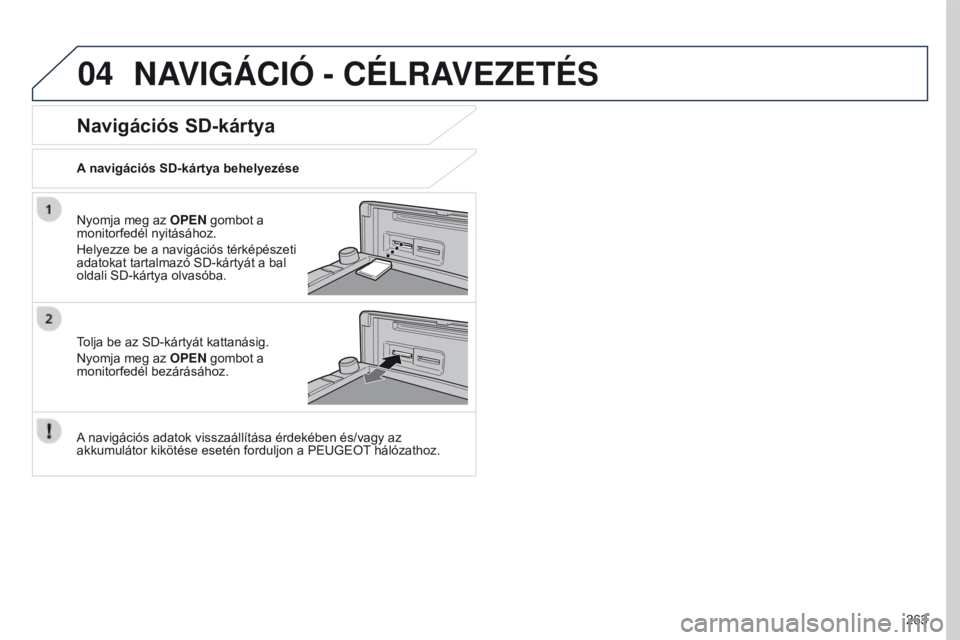
04
263
4008_HU_CHAP10B_MITSU6_ED01-2016
NAVIGÁCIÓ - CÉLRAVEZETÉS
Nyomja meg az OPEN gombot a
monitorfedél nyitásához.
Helyezze be a navigációs térképészeti
adatokat tartalmazó SD-kártyát a bal
oldali SD-kártya olvasóba.
Tolja be az SD-kártyát kattanásig.
Nyomja meg az OPEN gombot a
monitorfedél bezárásához.
A navigációs adatok visszaállítása érdekében és/vagy az
akkumulátor kikötése esetén forduljon a PEUGEOT hálózathoz. A navigációs SD-kártya behelyezése
Navigációs SD-kártya
Page 266 of 368
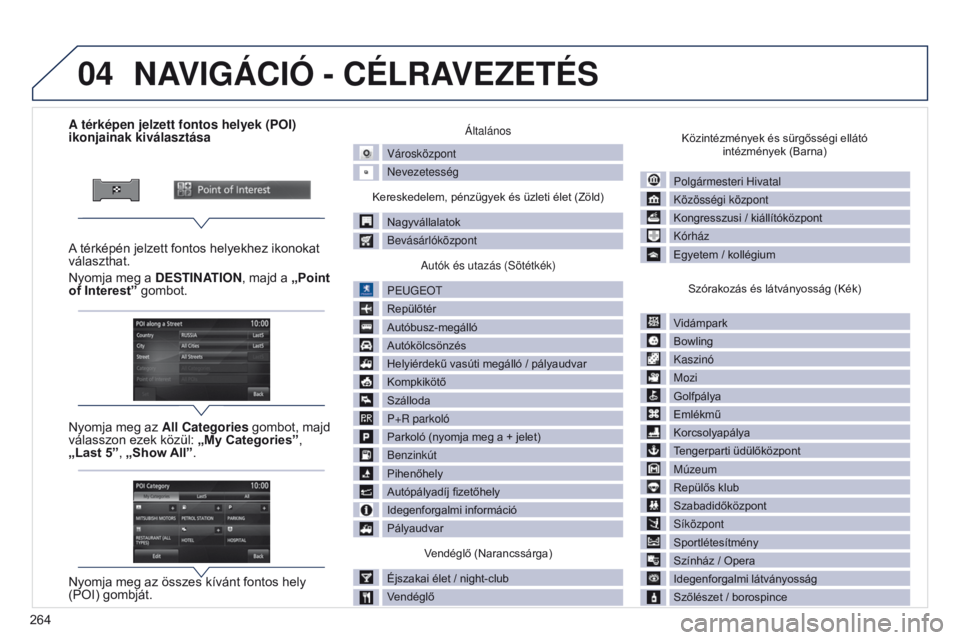
04
264
4008_HU_CHAP10B_MITSU6_ED01-2016
A térképen jelzett fontos helyek (POI)
ikonjainak kiválasztása
A térképén jelzett fontos helyekhez ikonokat
választhat.
Nyomja meg a DESTINATION, majd a „Point
of Interest” gombot.
Nyomja meg az All Categories gombot, majd
válasszon ezek közül: „My Categories”,
„Last 5”, „Show All”.
Nyomja meg az összes kívánt fontos hely
(POI) gombját.Általános
Városközpont
Nevezetesség
Kereskedelem, pénzügyek és üzleti élet (Zöld) Nagyvállalatok
Bevásárlóközpont Autók és utazás (Sötétkék)
P
euge
O
t
Repülőtér
Autóbusz-megálló
Autókölcsönzés
Helyiérdekű vasúti megálló / pályaudvar
Kompkikötő
Szálloda
P+R parkoló
Parkoló (nyomja meg a + jelet)
Benzinkút
Pihenőhely
Autópályadíj fizetőhely
Idegenforgalmi információ
Pályaudvar V
endéglő (Narancssárga)
Éjszakai élet / night-club
Vendéglő Közintézmények és sürgősségi ellátó
intézmények (Barna)
Polgármesteri Hivatal
Közösségi központ
Kongresszusi / kiállítóközpont
Kórház
Egyetem / kollégium
Szórakozás és látványosság (Kék)
Vidámpark
Bowling
Kaszinó
Mozi
Golfpálya
Emlékmű
Korcsolyapálya
Tengerparti üdülőközpont
Múzeum
Repülős klub
Szabadidőközpont
Síközpont
Sportlétesítmény
Színház / Opera
Idegenforgalmi látványosság
Szőlészet / borospince
NAVIGÁCIÓ - CÉLRAVEZETÉS
Page 267 of 368
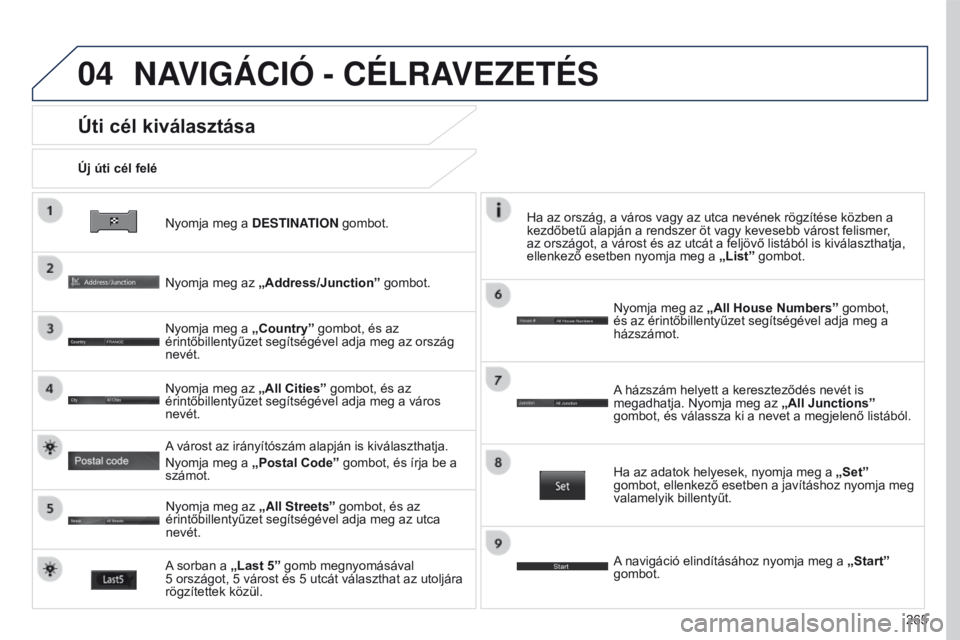
04
265
4008_HU_CHAP10B_MITSU6_ED01-2016
Nyomja meg a DESTINATION gombot.
Új úti cél felé
Úti cél kiválasztása
Nyomja meg az
„Address/Junction” gombot.
Nyomja meg a „Country” gombot, és az
érintőbillentyűzet segítségével adja meg az ország
nevét.
A sorban a „Last 5” gomb megnyomásával
5
országot, 5 várost és 5 utcát választhat az utoljára
rögzítettek közül. Nyomja meg az „All Cities” gombot, és az
érintőbillentyűzet segítségével adja meg a város
nevét.
Nyomja meg az „All Streets” gombot, és az
érintőbillentyűzet segítségével adja meg az utca
nevét. Nyomja meg az
„All House Numbers” gombot,
és az érintőbillentyűzet segítségével adja meg a
házszámot.
Ha az adatok helyesek, nyomja meg a „Set”
gombot, ellenkező esetben a javításhoz nyomja meg
valamelyik billentyűt.
A navigáció elindításához nyomja meg a „Start”
gombot. A házszám helyett a kereszteződés nevét is
megadhatja. Nyomja meg az „All Junctions”
gombot, és válassza ki a nevet a megjelenő listából.
Ha az ország, a város vagy az utca nevének rögzítése közben a
kezdőbetű alapján a rendszer öt vagy kevesebb várost felismer,
az országot, a várost és az utcát a feljövő listából is kiválaszthatja,
ellenkező esetben nyomja meg a
„List” gombot.
A várost az irányítószám alapján is kiválaszthatja.
Nyomja meg a „Postal Code” gombot, és írja be a
számot.
NAVIGÁCIÓ - CÉLRAVEZETÉS
Page 268 of 368
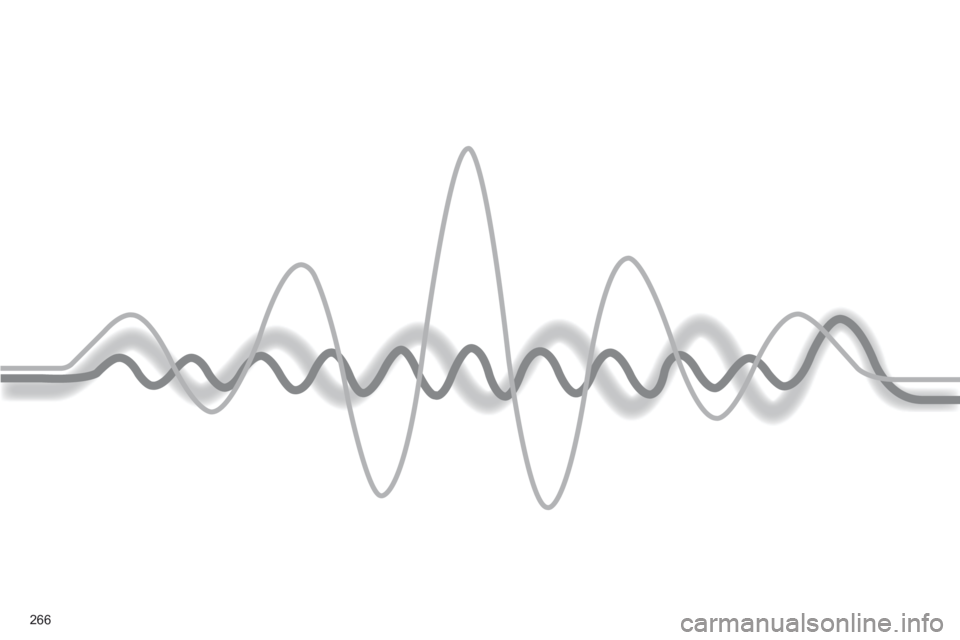
266
4008_HU_CHAP10B_MITSU6_ED01-2016
Page 269 of 368
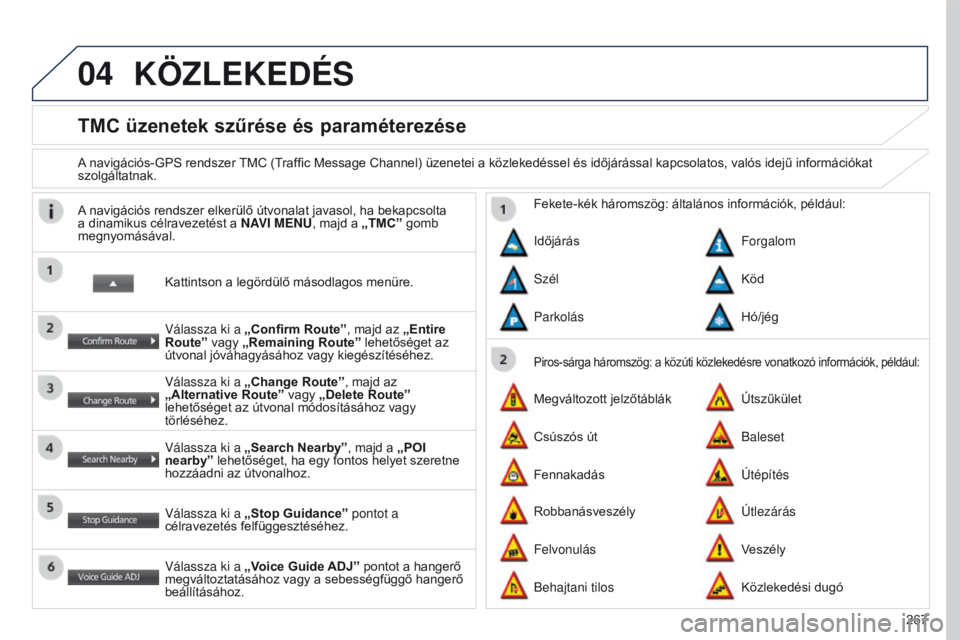
04
267
4008_HU_CHAP10B_MITSU6_ED01-2016
TMC üzenetek szűrése és paraméterezése
A navigációs-GPS rendszer TMC (Traffic Message Channel) üzenetei a közlekedéssel és időjárással kapcsolatos, valós idejű információkat
szolgáltatnak.Kattintson a legördülő másodlagos menüre.
A navigációs rendszer elkerülő útvonalat javasol, ha bekapcsolta
a dinamikus célravezetést a
NAVI MENU, majd a „TMC” gomb
megnyomásával.
Válassza ki a „Confirm Route”, majd az „Entire
Route” vagy „Remaining Route” lehetőséget az
útvonal jóváhagyásához vagy kiegészítéséhez.
Válassza ki a „Change Route”, majd az
„Alternative Route” vagy „Delete Route”
lehetőséget az útvonal módosításához vagy
törléséhez.
Válassza ki a „Search Nearby” , majd a „POI
nearby” lehetőséget, ha egy fontos helyet szeretne
hozzáadni az útvonalhoz.
Válassza ki a „Stop Guidance” pontot a
célravezetés felfüggesztéséhez.
Válassza ki a „Voice Guide ADJ” pontot a hangerő
megváltoztatásához vagy a sebességfüggő hangerő
beállításához.
Piros-sárga háromszög: a közúti közlekedésre vonatkozó információk, például:
Fekete-kék háromszög: általános információk, például:
Időjárás
Megváltozott jelzőtáblák
Robbanásveszély Forgalom
Útszűkület
Útlezárás
Szél
Csúszós út
Felvonulás Köd
Baleset
Veszély
Parkolás
Fennakadás
Behajtani tilos Hó/jég
Útépítés
Közlekedési dugó
KÖZLEKEDÉS
Page 270 of 368
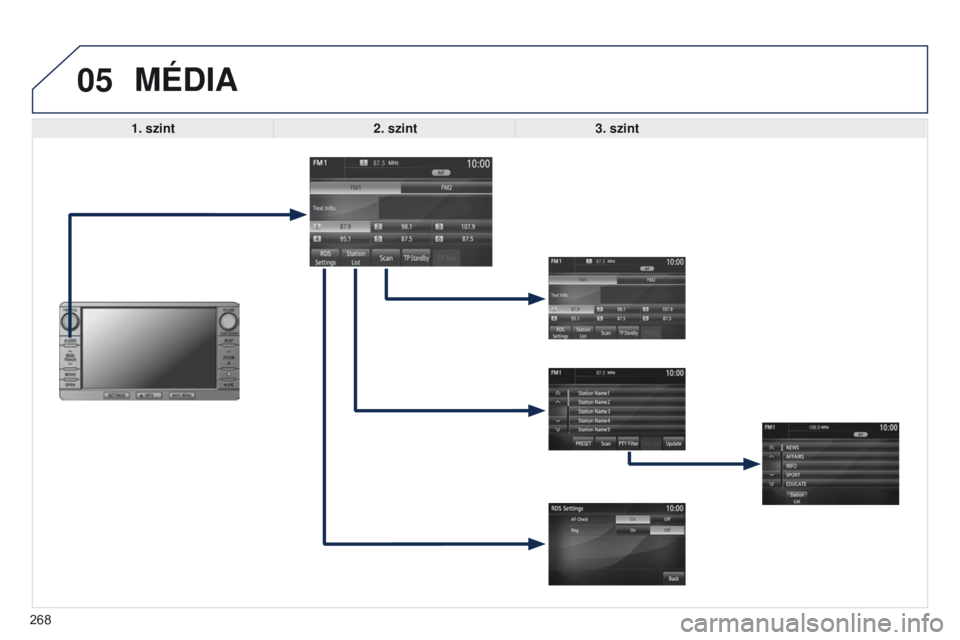
05
268
4008_HU_CHAP10B_MITSU6_ED01-2016
MÉDIA
1. szint2. szint3. szint